

作者:Adela D. Louie, 最近更新:September 8, 2020
有了大多數用戶在使用Apple產品時遇到的所有問題,開發人員便提出了一種解決方案,可以解決一些基本的故障排除無法解決的問題。 iPad Air 2是大多數人使用的Apple設備之一。與Apple的其他型號和設備一樣,它也存在一些您可能會遇到的問題。
這樣一來,您可以通過進行重置來解決iPad Air 2上的問題。 但並非所有用戶都知道如何在其設備上執行此操作。 這就是為什麼在這篇文章中,我們將向您展示如何 重置iPad Air 2 我們將以最簡單的方式向您展示。
重設iPad Air 2 有好處,當然也有缺點。 好處之一是,它可以解決iPad Air 2遇到的任何光線問題。但是,就其缺點而言,由於整個過程,您可能會丟失其中包含的所有數據。 所以在您繼續之前 重置iPad Air 2,即使發生最壞的情況,您仍然可以備份數據是安全的。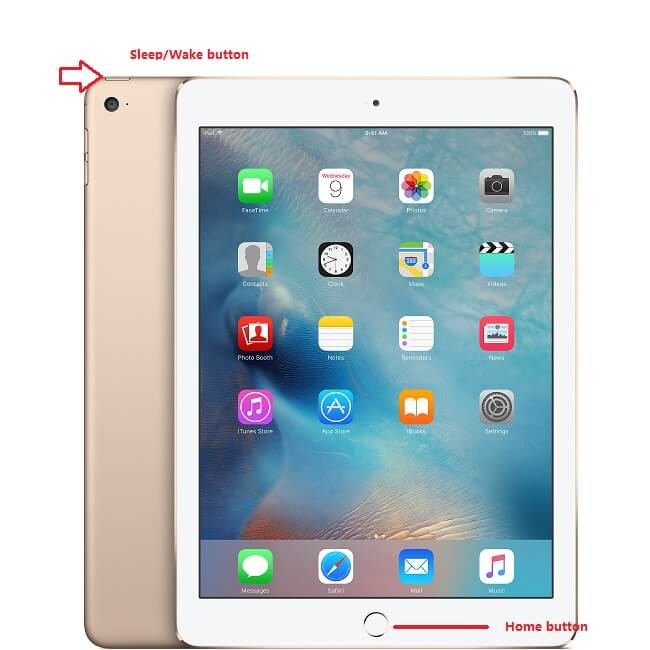
第1部分:如何手動重置iPad Air 2第2部分:重置iPad Air 2的舊方法第3部分:如何在沒有計算機的情況下重置iPad Air 2第4部分:結論
在學習如何進行此類事情之前,了解基礎知識仍然是一個好主意。 這就是為什麼我們要向您展示的第一件事是如何手動 重置 iPad Air2。您需要做的就是仔細按照以下說明進行操作。
首先,您必須使用iPad Air 2的USB電纜將其插入計算機。 然後,只需在計算機上打開iTunes程序即可。
然後,將iPad Air 2插入計算機後,繼續並同時按住“睡眠”或“喚醒”按鈕以及“主頁”按鈕,直到在屏幕上看到Apple徽標為止。
將Apple徽標顯示在屏幕上之後,只需鬆開“睡眠/喚醒”按鈕,但繼續按住主屏幕按鈕即可。 然後檢查您的iTunes程序,您是否能夠看到其中的iPad Air 2圖標。
之後,繼續並只需點擊“還原”按鈕。 然後,繼續並選擇“還原和更新”按鈕,以確認操作。
確認操作後,您要做的就是等待整個過程完成。
注:使用此方法重置iPad Air 2將導致您刪除iPad Air 2擁有的所有內容。 此外,iOS軟件將更新為最新版本。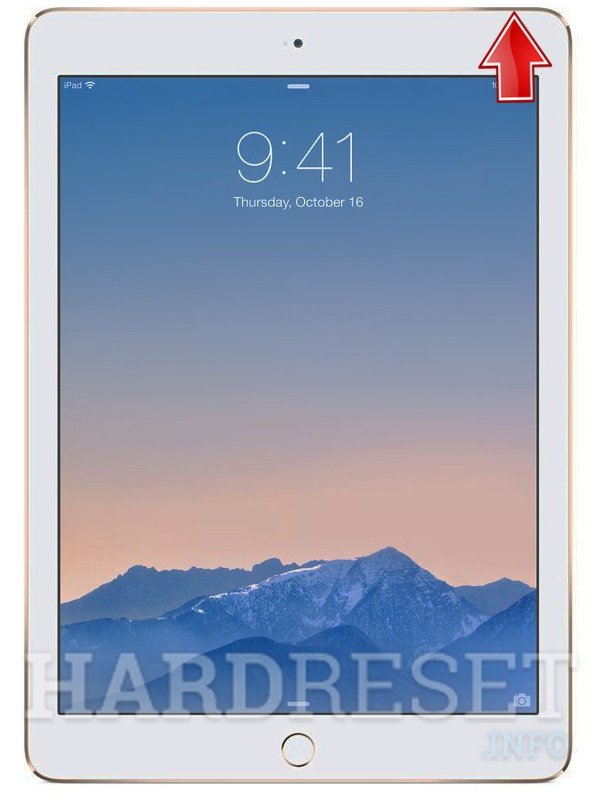
如何在iPad Air 2上進行硬重置? 在iPad Air 2上進行重置並非難事。 如果您具有所需的密碼,則尤其如此。 因此,按照傳統,要重置iPad Air 2,這是您需要執行的步驟。
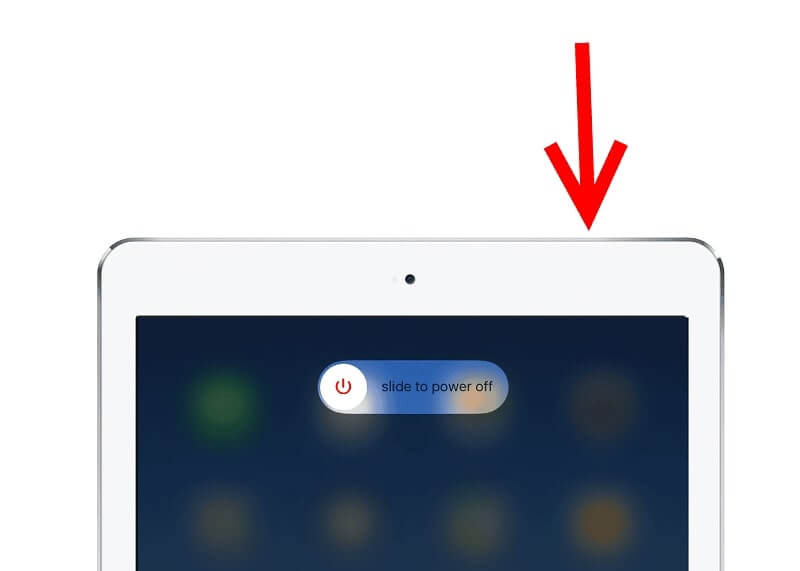
重置iPad Air 2的另一種方法是在設備本身上進行重置。 這意味著您不再需要將iPad Air 2插入計算機。 這樣,您需要執行以下步驟。
重啟 iPad的空氣2 並不困難。 您只需要知道如何在設備上進行操作即可。 另外,在繼續進行此整個過程之前,必須確保您擁有 備份您的數據 以防萬一您在重置iPad Air 2的過程中丟失了它們。
此外,能夠重置iPad Air 2可以幫助您擺脫使用此設備可能遇到的一些問題。 您可以擺脫任何硬件甚至軟件問題,因此不妨嘗試解決此問題。
iOS系統恢復
修復各種iOS系統問題,如恢復模式,DFU模式,啟動時的白屏循環等。
通過白色Apple徽標,黑屏,藍屏,紅屏將您的iOS設備恢復正常。
只修復你的iOS正常,完全沒有數據丟失。
修復iTunes錯誤3600,錯誤9,錯誤14和各種iPhone錯誤代碼
取消凍結您的iPhone,iPad和iPod touch。
免費下載
免費下載

發表評論
留言
熱門文章
/
有趣無聊
/
簡單難
謝謝! 這是您的選擇:
Excellent
評分: 4.6 / 5 (基於 68 個評論)